随着微软公司宣布对windows xp系统停止更新以后,系统之家win7专业版系统成为了最多网友喜欢使用的电脑操作系统。为了让网友们都能顺利安装系统之家win7专业版系统,windows7之家小编就把系统之家win7专业版系统安装教程提供给大家。
电脑系统win7专业版安装步骤
1、下载win7系统的ISO镜像文件,用“虚拟光驱”加载后,安装程序会自动启动;如果没有,单击“计算机”--“DVD驱动器”中的 Windows 7 然后双击 setup.exe运行。(如果不用虚拟光驱直接下载解压软件,解压iso文件,运行里面的setup.exe)
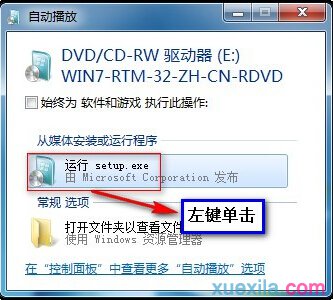
系统之家win7专业版系统安装教程图一
2、在“安装 Windows”页面上,单击“立即安装”。

系统之家win7专业版系统安装教程图二
3、在“获取安装的重要更新”页面上,建议获取最新的更新,以帮助确保成功安装及防止受到安全漏洞威胁。在 Windows 安装过程中,计算机需要连接到 Internet 才能获取这些更新。

系统之家win7专业版系统安装教程图三

系统之家win7专业版系统安装教程图四
4、在“请阅读许可条款”页面上,如果接受许可条款,请单击“我接受许可条款”,然后单击“下一步”。

系统之家win7专业版系统安装教程图五
5、在“想进行何种类型的安装”窗口上,单击“升级”或“自定义”。会看到兼容性报告。继续按照说明一步步单击完成安装 Windows 7即可。不会重装系统的网友可以参考系统重装win7旗舰版系统教程。

系统之家win7专业版系统安装教程图六
以上的全部内容就是windows7之家小编为网友们带来的系统之家win7专业版系统安装教程了,其实系统之家win7专业版系统不仅非常好用,而且安装起来一点也不难,所以网友们都可以放心大胆的去安装系统吧。大家安装系统的时候一定要认真。